아이폰 액정이 망가지면 셀프수리를 해가며 한참 동안 사용을 하다가 이후 사정에 의해 삼성 갤럭시 스마트폰으로 넘어간 후 지금까지 사용하고 있다. 처음에는 아이폰에 있던 홈버튼이 갤럭시 휴대전화에는 없어서 적잖이 당황했었는데, 알고보니 홈버튼을 포함한 추가 기능을 포함한 역할을 내비게이션바가 하고 있었다. 삼성 갤럭시에서는 내비게이션바가 이전단계로 돌아가거나 최근 앱 표시, 홈버튼의 기능을 하고 있는데 처음에는 그것을 몰랐던 것이다.
지금이야 내비게이션바를 마음대로 조정하고 필요에 따라서 형태도 바꾸어가며 이용할 수 있지만, 타사의 인터페이스에 익숙해져 있다가 갤럭시를 사용하는 것이 쉬운 것만은 아니었다. 오래전에 삼성 애니콜을 이용해왔던 경험은 천지인 자판을 제외하고 갤럭시 스마트폰에 적용할 것이 그다지 없었던 것이다. 그래서 지금은 별것 아니라고 생각하는 내비게이션바의 기능도 갤럭시에 적응하기 위한 하나의 난관으로 여겨질 정도였으니. ㅎㅎ 물론 오늘 포스트를 쓸 정도로 지금은 익숙하게 잘 사용하고 있는 중이다.
다른 환경에서 갤럭시로 넘어온 유저라면 익숙하게 사용하기 전까지는 좀 어려울 수도 있는 것이 바로 내비게이션바라는 기능이다. 어느 정도 능숙하게 이용하는 단계가 되었다면 전혀 다른 설정(스와이프 제스처)으로 사용할 수도 있으니 오늘 알려드리는 정보를 잘 배워두기 바란다. 그럼 바로 확인해 보자.

갤럭시 꿀팁 모음집
▼ 요즘 화제가 되고 있는 삼성 갤럭시 스마트폰의 이런 기능 아직도 몰라?
갤럭시 꿀팁
삼성 갤럭시 꿀팁 모음 [생활의 팁] - 삼성 휴대폰 갤럭시 와이파이 설정(조작)방법 두 가지 삼성 휴대폰 갤럭시 와이파이 설정(조작)방법 두 가지 삼성 갤럭시 시리즈의 휴대폰을 사용하다 보면
reviewro.tistory.com
'버튼'식 내비게이션바 설정방법
▼ 삼성 갤럭시의 내비게이션 바는 바탕화면 하단의 '최근 앱 확인, 홈, 뒤로 가기' 이렇게 세 개의 기능을 하는 단추들의 모음이다. 갤럭시의 기본적인 내비게이션바 설정은 '버튼'식이다. 혹시라도 내비게이션바의 배열을 바꾸거나 '스와이프 제스처' 식으로 설정되어 있다면 아래와 같은 방법으로 변경해 보기 바란다. 참고로 '버튼'식 내비게이션바는 아래와 같은 형태로 되어있다.

▼ 내비게이션바 설정을 위하여 아래의 '설정' 아이콘을 클릭하자.

▼ 이어서 '디스플레이' 메뉴를 선택하여 들어가 주자.

▼ 나타나는 화면에서 아래로 스와이프 하여 내려가준다.

▼ 우리가 찾고 있는 '내비게이션바'의 설정 탭이 나타난다. 이 탭에서 홈, 뒤로 가기, 최근 앱 표시 버튼을 모아둔 내비게이션바의 설정을 할 수 있다.
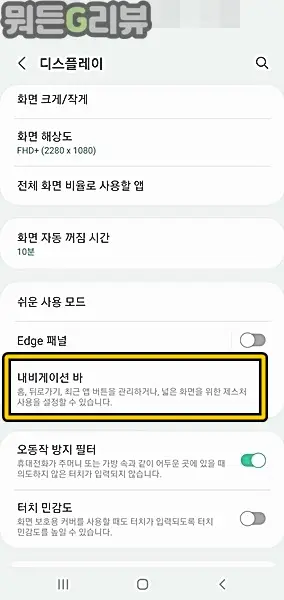
▼ 아래와 같이 내비게이션바는 '버튼'식과 '스와이프 제스처'방식 두 가지가 있다. 기본적으로는 상단의 '버튼'식으로 설정되어 있을 것이다. 만약 '스와이프 제스처'식으로 설정되어 있다면 상단 '버튼' 방식에 체크해 주면 되겠다.

▼ 버튼식 내비게이션바의 버튼 순서는 아래와 같이 선택하여 조정할 수 있다. 상단의 바가 우리가 흔히 보던 '최근 앱 보기, 홈, 뒤로 가기' 순으로 되어 있는 배열이고, 아래의 바는 '뒤로 가기, 홈, 최근 앱 보기'의 순으로 배열되어 있다. 버튼 순서는 편한 방법으로 적용하면 된다.

▼ 버튼 배열을 하단 바와 같은 형태로 선택하면 아래와 같이 배열이 즉시 변경되는 것을 확인할 수 있다.

'스와이프 제스처'식 내비게이션바 설정방법
▼ 갤럭시 스마트폰에서의 두 번째 내비게이션바 형태인 '스와이프 제스처'식 바를 선택한 후 하단의 '옵션 더 보기' 버튼을 클릭해 주자.
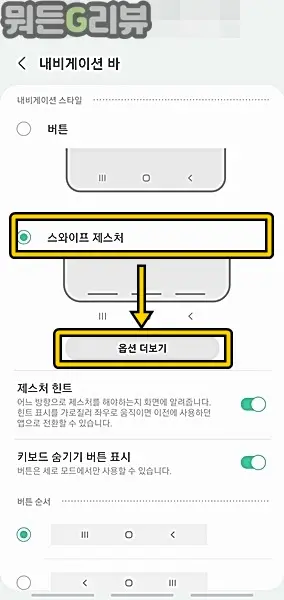
▼ 그럼 스와이프 하는 방식을 선택할 수 있는데 하나는 '아래에서 위로'의 방식이로, 다른 하나는 '여러 방향으로'의 방식이다. '아래에서 위로' 방식을 선택하면 휴대전화 바탕화면 하단에 세 개의 선이 그려지는 것을 볼 수 있는데, 각각의 선에서 위로 스와이프 하면 왼쪽부터 각각 '뒤로 가기, 홈화면, 최근 앱 보기'의 기능을 하는 것을 알 수 있다.

▼ 다음으로 여러 방향으로 설정할 수도 있는데, 이 경우 하단의 중간에서 하나, 하단의 좌측과 우측에서 각각 하나씩의 스와이프 선이 설정된다. 스마트폰 바탕화면 하단에는 선이 표기되어 있지만, 왼쪽과 오른쪽에는 표시되지 않는다. 데모를 보고 해당 위치를 가늠하여 사용하면 된다. 여러 방향으로 스와이프를 할 경우 제스처 민감도를 설정할 수 있으므로 해당 기능을 활용하실 분은 민감도를 본인에게 맞도록 설정하도록 하자.

▼ 그리고 '스와이프 제스처'식 내비게이션바를 사용할 경우 '제스처 힌트' 및 '키보드 숨기기 버튼 표시'를 보이게 하거나 감출 수 있다. 참고로 제스처 힌트는 어떤 방향으로 제스처를 해야 하는지 화면에 알려주는 기능이다.

마치며...
어릴 적 상상으로만 여겼던 상황이 하나 둘 실현되고 있다. 특히 걸어 다니면서 휴대전화를 사용하는 것을 뛰어넘어 동영상도 실시간으로 간단히 주고받을 수 있는 시대이니 좀 더 지나면 SF영화에서나 볼법한 기술들도 속속 출현하지 않을까 생각한다. 요즘 챗GPT를 뛰어넘는 오토 GPT라는 인공지능이 우리 삶 속으로 급속히 다가오고 있다. 오늘 알려드린 갤럭시 스마트폰의 내비게이션바 설정이라는 테마도 언젠가는 인공지능이 그 기능을 대신하고 있지 않을까. 그리고 지금까지의 기술진보가 선형이었다면 앞으로는 지수적인 발전이 거듭될 것 같다. 휴대전화의 내비게이션바가 전후 상황으로 우리를 안내해 주듯 다른 무언가가 우리를 가까운 미래로 안내하는 것이 현실이 되려면 얼마나 걸릴지 궁금하다.
'생활의 팁' 카테고리의 다른 글
| 삼성 갤럭시 스마트폰 알림 간편삭제(끄기) 및 복원방법 (1) | 2023.05.10 |
|---|---|
| 삼성 갤럭시 스마트폰 화면보호기 설정, 켜기 및 끄기 (1) | 2023.05.04 |
| 삼성 갤럭시 스마트폰 화면 자동꺼짐 시간 설정하는 간단한 방법 (0) | 2023.05.02 |
| 삼성 갤럭시 스마트폰 화면 밝기 조절하는 방법 두 가지 (0) | 2023.05.02 |
| 삼성 갤럭시 스마트폰 무료폰트 다운로드 및 설치, 적용 방법 (0) | 2023.05.01 |



